Nội dung chính
Có một chức năng tiết kiệm pin mới trong Windows 10 bắt đầu với Cập nhật dành cho nhà phát triển . Nó được gọi là Power Throttling và nó hoạt động bằng cách tự động phát hiện những ứng dụng nào quan trọng đối với bạn và những người nào có thể sử dụng CPU “hiệu quả hơn” trong nền.
SỬ DỤNG ĐIỀU CHỈNH NGUỒN ĐIỆN ĐỂ TỐI ƯU HÓA HIỆU SUẤT CỦA PIN TRONG WINDOWS 10
Power Throttling sẽ tự động được kích hoạt khi bạn cài đặt Bản cập nhật dành cho Nhà phát triển Windows 10 cho đến khi bạn có một CPU được hỗ trợ. Đến bây giờ, bao gồm bộ vi xử lý thế hệ thứ 6 và thứ 7 của Intel như Skylake và Kaby Lake. Microsoft có kế hoạch mở rộng hỗ trợ cho các bộ xử lý khác trong tương lai.
Vì vậy, làm thế nào bạn có thể nói nếu nó làm việc?
Nơi đầu tiên để tìm là khu vực thông báo của Thanh công cụ của bạn. Khi bạn sử dụng pin, bạn sẽ nhận thấy thanh trượt điện năng khi nhấp vào pin trong thanh tác vụ. Có bốn chế độ:Battery Saver, Better Battery, Better Performance, and Best Performance. Battery Saver Trình tiết kiệm pin có hiệu lực giảm thiểu điện lớn nhất. Hiệu suất Tốt nhất vô hiệu hóa nó. Việc cắm vào máy tính của bạn với nguồn điện cũng sẽ vô hiệu hóa việc điều chỉnh công suất.
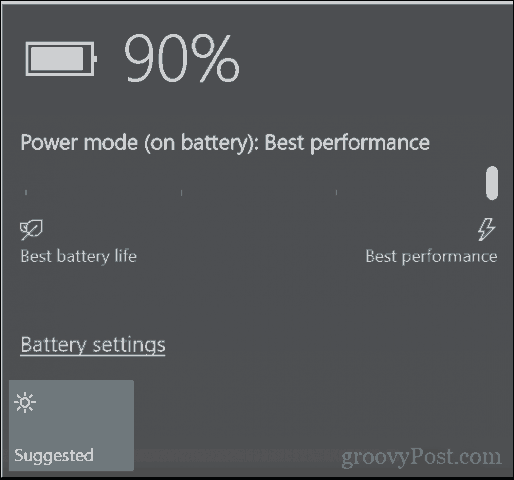
CÁCH XEM CÁC ỨNG DỤNG NÀO ĐANG BỊ HẠN CHẾ VỀ NGUỒN ĐIỆN
Nếu bạn tò mò, bạn có thể thấy ứng dụng nào đang bị ảnh hưởng bởi Power Throttling bằng cách thêm cột Power Throttling vào Task Manager. Điều này hữu ích nếu bạn nghĩ Power Throttling đang gây ra các vấn đề về hiệu suất hoặc can thiệp vào các thông báo hoặc các quá trình nền khác.
Nhấn Windows key + X rồi nhấn Task Manager. Chọn tab Details , nhấp chuột phải vào một cột, sau đó nhấp vào Select Columns

Cuộn xuống, chọn Power Throttling sau đó nhấn OK.

Trong Trình quản lý Tác vụ, bạn sẽ thấy trạng thái Power Throttling status for each app cho mỗi ứng dụng. Tất cả các ứng dụng của tôi hiển thị Tắt – một phần vì tôi không sử dụng một CPU được hỗ trợ. Một số ứng dụng sẽ hiển thị được bật khi bạn chuyển đổi giữa chúng hoặc thu nhỏ chúng. Power Throttling thực sự là một tính năng autopilot, nó không thực sự có ý định được sửa đổi. Windows 10 thực hiện tất cả công việc để xác định những ứng dụng nào mà nó cho rằng có thể sẽ cạn kiệt nguồn tài nguyên CPU.

Nếu bạn nhận thấy rằng việc điều chỉnh công suất là có ảnh hưởng không mong muốn đối với các ứng dụng của bạn, bạn có thể vô hiệu hóa Power Throttling cho nó trên cơ sở trường hợp. Chúng tôi đã đề cập đến vấn đề này trong bài viết trước của chúng tôi về nhận thông báo trong Windows 10 khi sử dụng pin . Điều này cũng có thể ảnh hưởng đến những ứng dụng nào bị throttled bởi Windows 10.
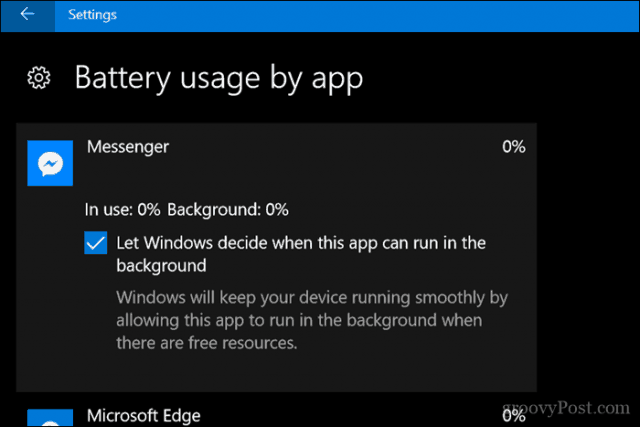
Đó là về tất cả những gì bạn có thể làm với Power Throttling. Nó có nghĩa là một tính năng tự động thí điểm mà hoạt động thông minh trong nền
Nguồn :groovypost.com thank for share





